Jak používat aplikaci Marco Polo
Pokud víte, jak posílat videa na Aplikace Marco Polo, můžete sdílet výjimečné okamžiky se svými přáteli a rodinou odkudkoli, pokud máte připojení k internetu. Je dokonce možné posílat živé video zprávy více kontaktům najednou.
Informace v tomto článku se týkají mobilní aplikace Marco Polo pro iOS a Android zařízení.
Jak Marco Polo funguje?
Marco Polo umožňuje odesílat zprávy kontaktům propojením telefonních čísel. Při prvním otevření aplikace Marco Polo vás aplikace požádá o import kontaktů. Můžete to udělat selektivně nebo povolit aplikaci importovat vaše kontakty, které jsou uživateli Marco Polo.
Jak zahájit chat Marco Polo
Postup přidání kontaktů a zahájení chatu po prvním otevření aplikace:
-
Klepněte na Lidé ikona (silueta) dole uprostřed domovské obrazovky.
Případně klepněte na Plus v pravém horním rohu můžete přidat kontakty podle jejich telefonního čísla.
-
Na obrazovce Lidé klepněte na Pozvat poslat pozvánku jednomu z vašich kontaktů. Budou vyzváni ke stažení aplikace Marco Polo.

Pokud má některý z vašich kontaktů Marco Polo, uvidíte Povídat si vedle jejich jména místo Pozvat.
-
Klepněte Povídat si vedle jména uživatele, chcete-li zahájit konverzaci, nebo klepněte na Vytvořit skupinu v horní části obrazovky zahájíte skupinu Marco Polo. Pokud se váš přítel v seznamu nezobrazí, klepněte na Pozvat přes odkaz.

Jak používat Marco Polo k odeslání videozprávy
Když zahájíte novou konverzaci s jiným uživatelem nebo skupinou, zobrazí se pod ikonou Chaty nabídce na domovské obrazovce. Nabídka Chat zobrazuje vaše nedávné zprávy Marco Polo. Klepnutím na jednotlivce nebo skupinu odešlete novou zprávu.
Ujistěte se, že Chaty je aktivní na domovské obrazovce.
Klepněte na ikonu přítele nebo skupinového chatu na kartě Chaty.
-
Vaše kamera je nyní otevřená a připravená k záznamu. Většina funkcí (HD, Voice, Note a Photo) vyžaduje upgrade na Marco Polo Plus. Klepněte na Jednorožec ikonu a přidejte do zprávy efekty, jako jsou filtry zkreslení textu a hlasu.

Klepněte na Fotoaparát ikonu pro nahrání zprávy.
-
Klepněte na Stop po dokončení nahrávání zprávy. Vaše zpráva je odeslána automaticky.

Když začnete nahrávat, vaše kontakty mohou být upozorněny, že nahráváte, a mohou sledovat v reálném čase. Zpráva však není uložena v řetězci zpráv, dokud nahrávání neukončíte.
Jak odstranit zprávu Marco Polo
Pokud chcete smazat jednotlivou videozprávu:
Otevřete chatovou konverzaci.
Klepněte a podržte miniaturu záznamu, který chcete odstranit, ve spodní části filmového pásu.
-
Klepněte Odstranit.

Jak smazat celou chatovou konverzaci
Pokud chcete smazat celou chatovou konverzaci:
Klepněte na tři tečky napravo od ikony chatu u konverzace, kterou chcete smazat.
Klepněte Vymazat.
-
Klepněte Vymazat znovu.
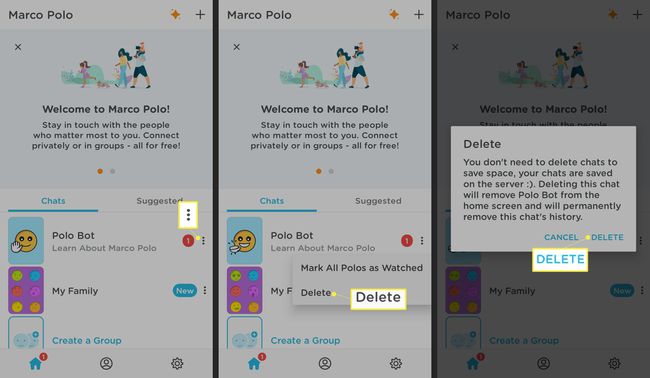
Jak přizpůsobit aplikaci Marco Polo
Přizpůsobení nastavení účtu:
Klepněte na Nastavení ozubené kolo ve spodní části aplikace.
Klepněte na své jméno.
-
Klepněte Upravit pod ikonou obrázku přidejte fotografii nebo klepněte na Narozeniny přidat své narozeniny.

Přidání narozenin způsobí, že Marco Polo pošle připomenutí narozenin vašim přátelům, kteří aplikaci používají.
